[3 Modi] Come resettare tablet Samsung bloccato – iMobie
Ti sei mai imbattuto in una situazione in cui il tuo tablet Samsung è bloccato e stai cercando come resettare del tablet Samsung. Se è così, non preoccuparti. Questa guida contiene le migliori soluzioni per resettare un tablet Samsung.
Quando un tablet viene utilizzato a lungo, è comune che si verifichino vari problemi. In questi casi, il ripristino del dispositivo è spesso la soluzione più semplice e veloce. Un reset del tablet può migliorare notevolmente l’esperienza d’uso. Molti utenti scelgono di farlo per risolvere problemi tecnici. In questo articolo, ti guideremo attraverso il processo di ripristino di un tablet Samsung.
Oltre ai guasti tecnici, altre persone scelgono di resettare il tablet per motivi come: “Il mio tablet Samsung è bloccato , e non ricordo la password. c’è un modo per resettare tablet Samsung bloccato?” Questo tipo di situazione è molto comune. Se il tuo tablet Samsung è bloccato per 24 ore o se desideri ripristinarlo, uno dei tre metodi descritti in questo articolo ti aiuterà a risolvere il problema. Continua a leggere per scoprire quale soluzione fa per te.
1. Come formattare tablet Samsung con Impostazione
Se il tuo tablet Samsung funziona correttamente, puoi facilmente ripristinarlo direttamente tramite le Impostazioni. Prima di procedere, assicurati di eseguire un backup dei dati importanti, così da non perderli durante il processo di ripristino. Segui i passaggi sottostanti per resettare il tablet Samsung:
- Apri “Impostazioni” e seleziona “Gestione generale“.
- Clicca su “Ripristina” e poi seleziona “Ripristino dati di fabbrica”.
- Infine, clicca su “Ripristina” per avviare il processo.
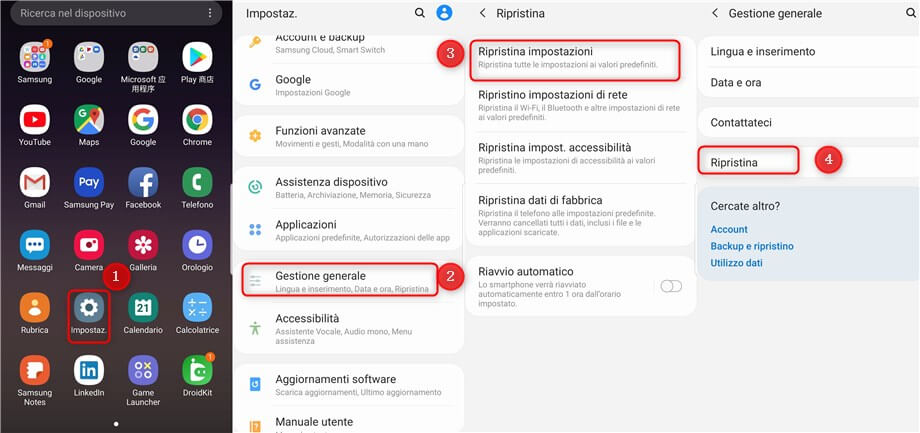
Ripristino del telefono Samsung
Questi passaggi ti permetteranno di formattare il tuo tablet Samsung e riportarlo alle impostazioni di fabbrica in modo semplice e veloce.
2. Come resettare tablet Samsung bloccato senza password
Ti trovi di fronte a un tablet Samsung bloccato e non riesci più ad accedere perché hai dimenticato la password o il PIN? È una situazione comune, soprattutto se il dispositivo è stato inutilizzato per molto tempo o se è stato acquistato di seconda mano. Fortunatamente, esiste una soluzione semplice ed efficace: DroidKit.
DroidKit è uno strumento professionale progettato per aiutarti a sbloccare il tablet Samsung anche senza conoscere la password, in modo rapido e sicuro. La sua funzione di sblocco è in grado di rimuovere diversi tipi di blocchi, come:
- Blocco PIN
- Password
- Impronta digitale
- Riconoscimento facciale
Con un’interfaccia intuitiva e istruzioni passo-passo, anche chi non ha competenze tecniche può utilizzarlo facilmente.
Altri vantaggi di DroidKit:
- Puoi resettare tablet Samsung bloccato senza password, persino non c’è nessuna tecnica richiesta.
- DroidKit può ripristinare vari tipi di dati con o senza il backup: foto, video, contatti, note, Whatsapp e gli allegati ecc.
- DroidKit può anche risolvere problemi di schermo nero e errori di sistema.
- Nessun rischio di perdita di dati, sicuro al 100%.
Download Gratis * 100% pulito e sicuro
Fare riferimento ai seguenti passaggi per ripristinare tablet Samsung bloccato con DroidKit:
Passaggio 1. Innanzitutto, collega il tablet e il computer Samsung con un cavo USB. Scarica DroidKit sul tuo PC. Quindi avvia DroidKit e seleziona la modalità “Sblocco schermo”. In particolare, questa operazione cancellerà i dati del tablet. Quindi fare clic su “Avvia”. Quindi vai avanti e fai clic su “Il dispositivo è connesso”.
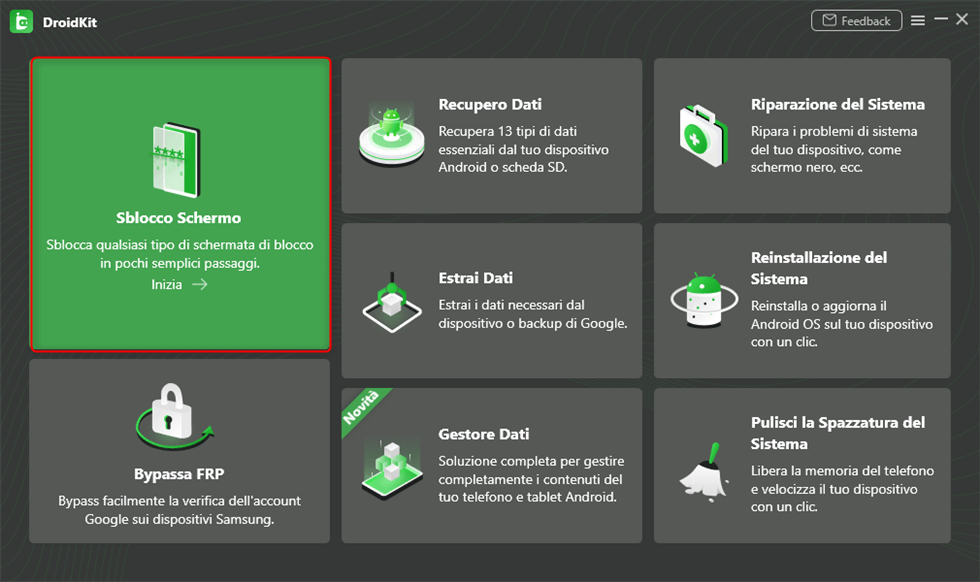
Scegli Sblocco schermo
Passaggio 2. Attendi che DroidKit prepari il file di configurazione. Al termine della preparazione, fai clic su “rimuovi ora” per procedere al passaggio successivo.
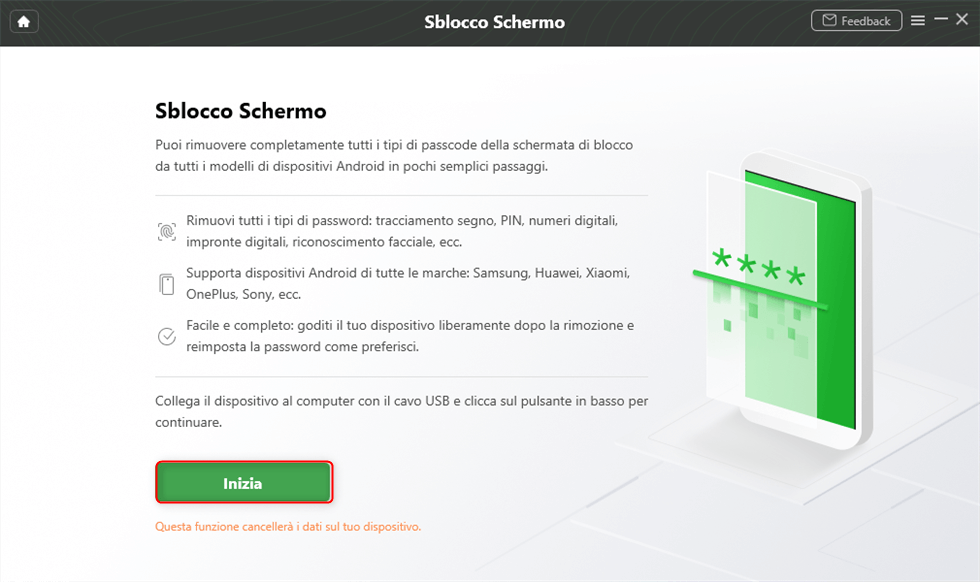
Fare clic su Inizia per sbloccare lo schermo
Passaggio 3. A questo punto, sulla pagina comparirà una richiesta corrispondente, segui le istruzioni nella pagina per impostare il tablet Samsung in modalità di ripristino. Quindi cancella la partizione della cache sul tablet Samsung.
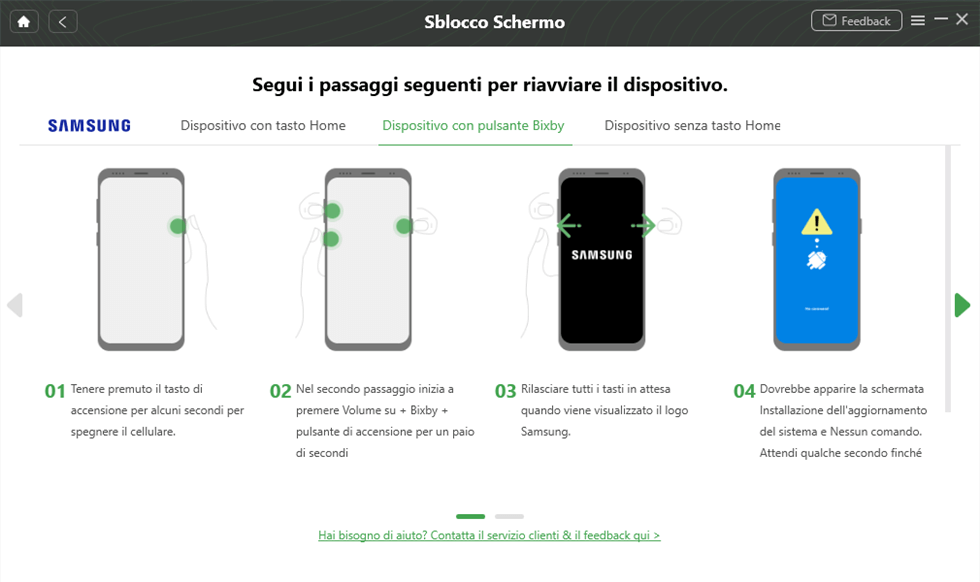
Riavvia e metti il dispositivo in modalità di ripristino
Passaggio 4. Infine, DroidKit rimuoverà automaticamente il blocco dello schermo. Al termine dell’eliminazione, è possibile utilizzare normalmente il tablet Samsung e ripristinare il tablet.
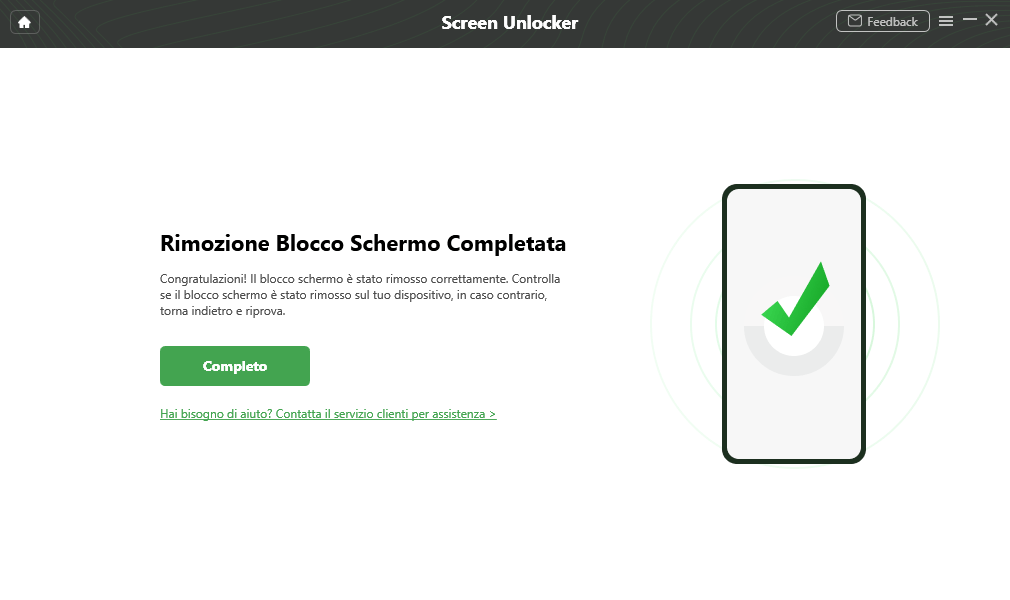
Rimozione blocco schermo completata
3. Reset tablet Samsung bloccato con forza riavvia
Se il tuo tablet Samsung è bloccato e non risponde ai comandi, un’opzione utile è forzare il riavvio e avviare il dispositivo in modalità provvisoria. Questo metodo può aiutarti a diagnosticare la causa del guasto e, in molti casi, risolvere il problema. Ecco come fare:
- Tieni premuti contemporaneamente il tasto di riduzione del volume e il tasto di accensione. Poi, seleziona “Riavvia”.
- Quando appare l’icona Samsung sullo schermo, tieni premuto il tasto Volume giù per accedere alla modalità provvisoria.
- Dopo essere entrato in modalità provvisoria, puoi ripristinare il tablet e risolvere eventuali malfunzionamenti.
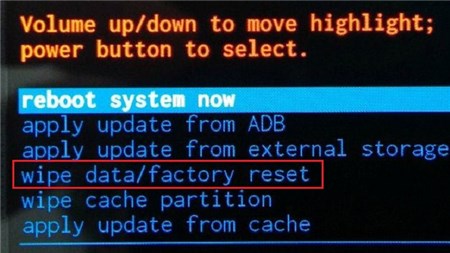
cancella dati e ripristina le impostazioni di fabbrica del dispositivo
Questo metodo è efficace quando il dispositivo è bloccato e non risponde normalmente. Utilizzare la modalità provvisoria permette di eseguire un reset senza compromettere i tuoi dati.
Conclusione
Spero che tu possa scegliere un metodo adatto per aiutarti a resettare tablet Samsung bloccato. Sebbene sia più comodo ripristinare il tablet direttamente tramite le impostazioni, ci sono sempre molte situazioni impreviste. DroidKit è la soluzione migliore quando dimentichi il passcode dello schermo e non riesci a sbloccarlo. Scarica DroidKit e troverai molte funzionalità inaspettate. Allo stesso tempo otterrai anche un buon aiuto.
Download Gratis * 100% pulito e sicuro
Più Articoli Correlati
Domande relative al prodotto? Contatta il nostro team di supporto per ottenere una soluzione rapida >

